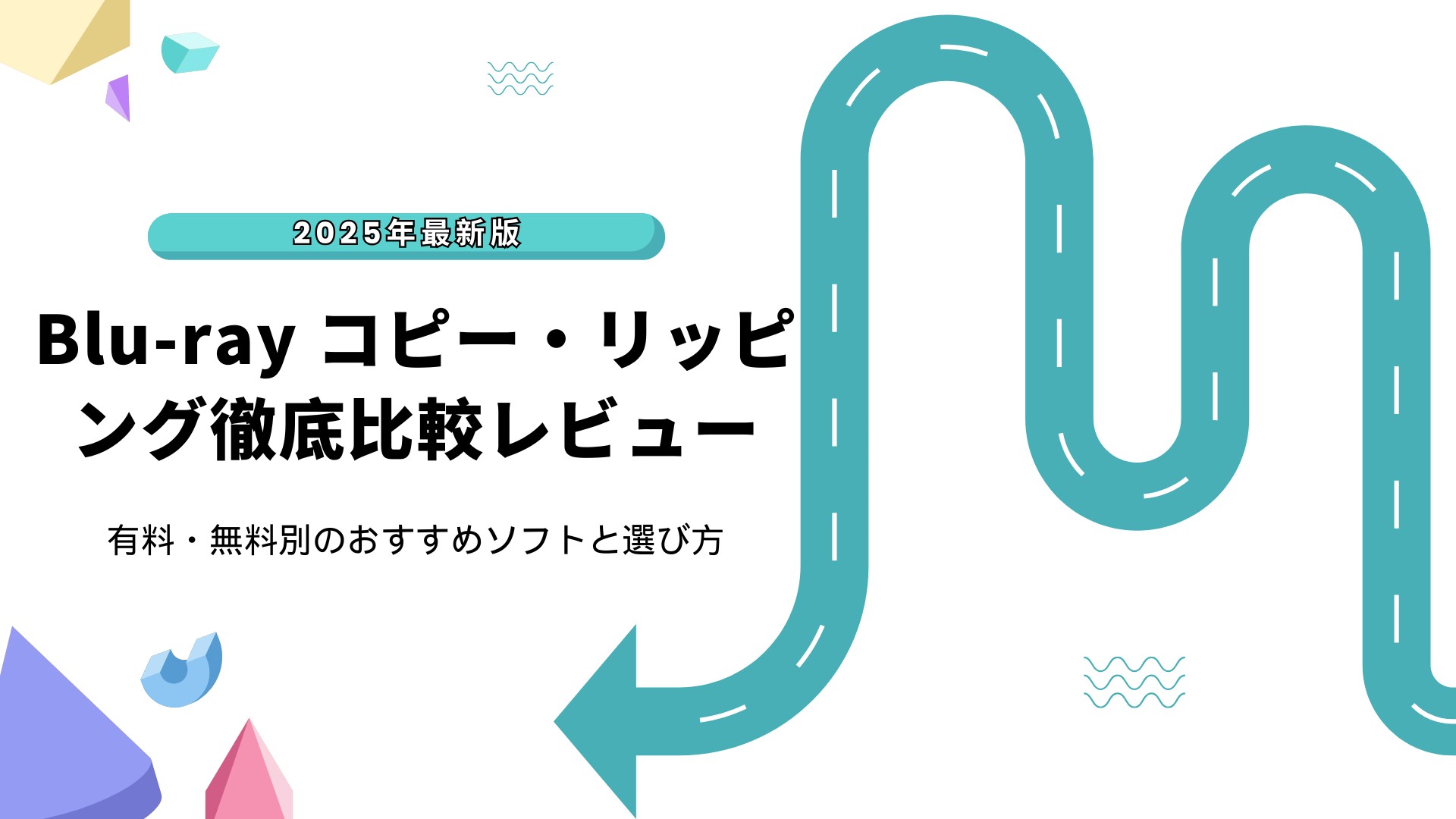【2025】ブルーレイをパソコンに取り込む方法 10選!市販/レンタル/録画ブルーレイ対応!
要約: 「結婚式のブルーレイをもらったけど、プレーヤーがないのでパソコンに取り込んで再生したい」「テレビで録画したブルーレイをMP4に変換してパソコンやスマホで再生したい」ブルーレイをパソコンに取り込みたい方のニーズはさまざまでしょう。この記事では、市販や録画のブルーレイをパソコンに取り込む方法を詳しくご紹介します。
目次

ブルーレイディスクは、高画質な映像や音楽を提供するために使用されますが、パソコンに取り込むことで、オフラインでの視聴やバックアップ、さらには編集・共有の利便性を高めることができます。
本記事は、ブルーレイをパソコンに取り込むために必要なものから、市販・録画・自作ブルーレイそれぞれの取り込み方法、さらに取り込めない場合の原因と対処法を紹介いたします。
ブルーレイをパソコンに取り込むために必要なもの
ブルーレイをパソコンに取り込みして快適に楽しむためには、必要とされる要素がいくつかあります。
必要なハードウェア:ブルーレイドライブとストレージ
ブルーレイをパソコンに取り込むためには、まずブルーレイドライブが必要です。これは、通常のDVDドライブではブルーレイを読み込むことができないためです。また、取り込んだデータを保存するための十分なストレージ容量も確保しておくことが重要です。
- ブルーレイドライブ:ブルーレイディスクを読み込むために必要です。
- ストレージ容量:ブルーレイディスクは高画質な映像を含んでいるため、大容量の保存先が必要です。取り込み後のデータは数GBのサイズに達することが多いため、十分な空き容量があるドライブを選びましょう。
必要なソフトウェア:おすすめのブルーレイ取り込みソフト
ブルーレイをパソコンに取り込むには、専用のソフトウェアが必要です。記事の後半は市販・録画・自作ブルーレイそれぞれの取り込み方法およびソフトを紹介しますので、ここでは代表的なソフト3つのみ挙げます。
- DVDFab Blu-ray コピー:直感的なインターフェースで、ブルーレイのコピーやバックアップが簡単に行えます。
- DVDFab Blu-ray リッピング:ブルーレイディスクから必要な部分を抽出して、MP4やMKVなどの動画形式に変換してパソコンに保存することができます。
- Passkey for ブルーレイレコーダー:録画されたブルーレイディスク(BDAV)をISOファイル/フォルダに変換してパソコンに保存可能です。
対応するオペレーティングシステム:WindowsとMacの互換性
ブルーレイ取り込みソフトウェアは、主にWindowsとMacの両方で利用可能ですが、いくつかのソフトは特定のOSにしか対応していない場合があります。使用する前に、ソフトウェアの対応OSを確認しましょう。
- Windows:ほとんどのソフトウェアがWindowsで動作します。
- Mac:Mac向けのソフトも増えており、特にMakeMKVはMacでも動作します。
市販・レンタルのブルーレイをパソコンに取り込む方法 6選
市販やレンタルのブルーレイをパソコンに取り込むには、
- ブルーレイをBDMVもしくはISOファイルとしてコピーする
- ブルーレイをMP4やMKVとしてリッピング(変換)する
という方法があります。この記事はBlu-rayをパソコンに取り込んでデータを保存する方法を詳しく解説していきます。
ブルーレイをパソコンに取り込むソフト1:DVDFab Blu-ray コピー【全ガード解除・無劣化バックアップ】
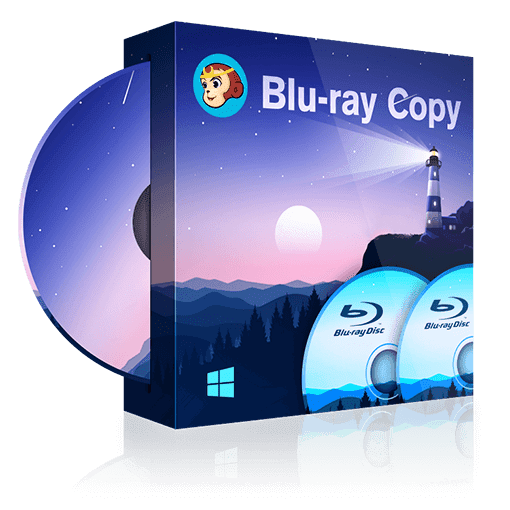
- AACS、BD+、BD-J、RCなどすべてのコピーガードを解除
- 1:1のロスレス品質でブルーレイをコピーできる
- 高品質を保ったままBD-50からBD-25に圧縮できる
- コピーモードも他社より多い、5つに対応
- 最新のハードウェアアクセラレーション技術により、高速で処理
DVDFab Blu-ray コピーは、初心者でも簡単に操作できるシンプルなインターフェースが特徴。一つ一つのボタンが大きく作られており、どんな処理が行われるのか明確なので、順番通りにクリックしていくだけで迷わずブルーレイのコピーができます。
Windows11/Windows10でブルーレイをPCに取り込む方法
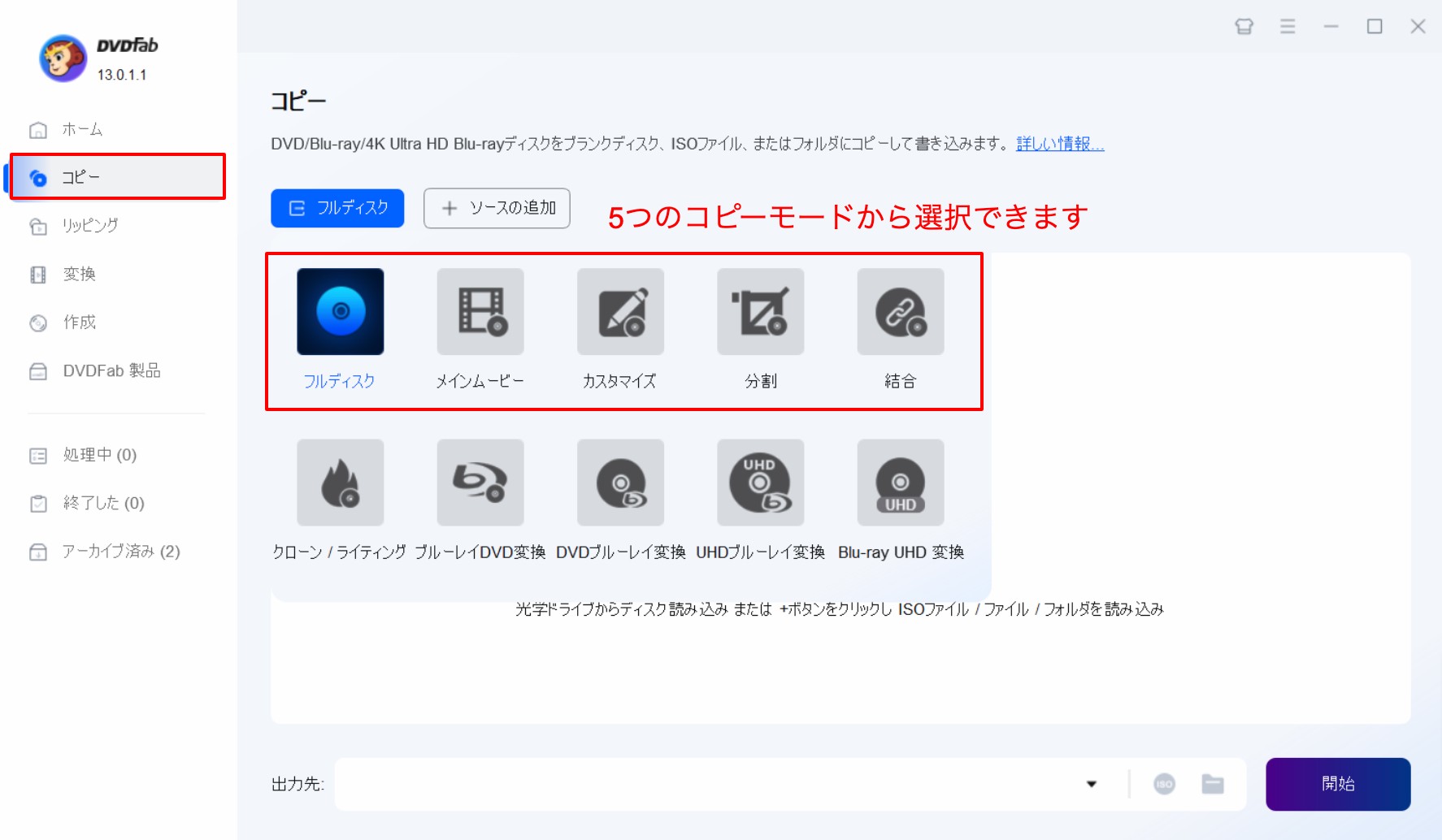
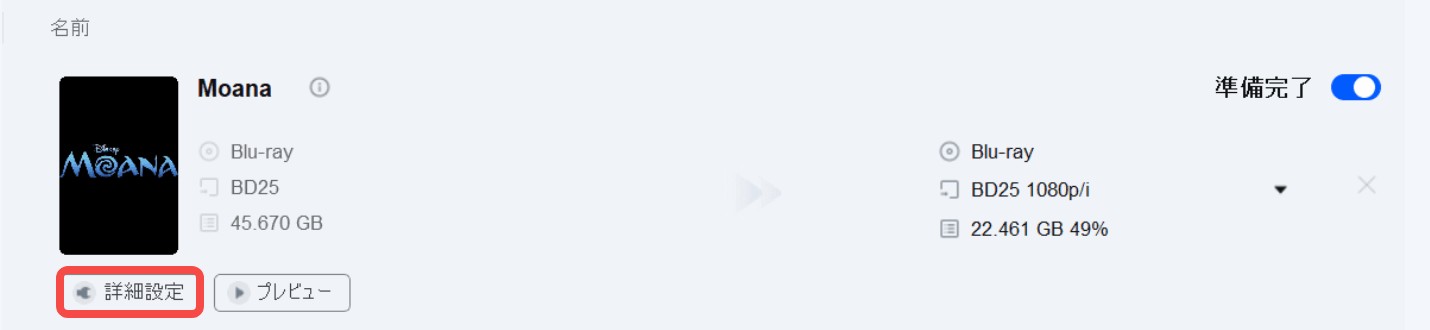
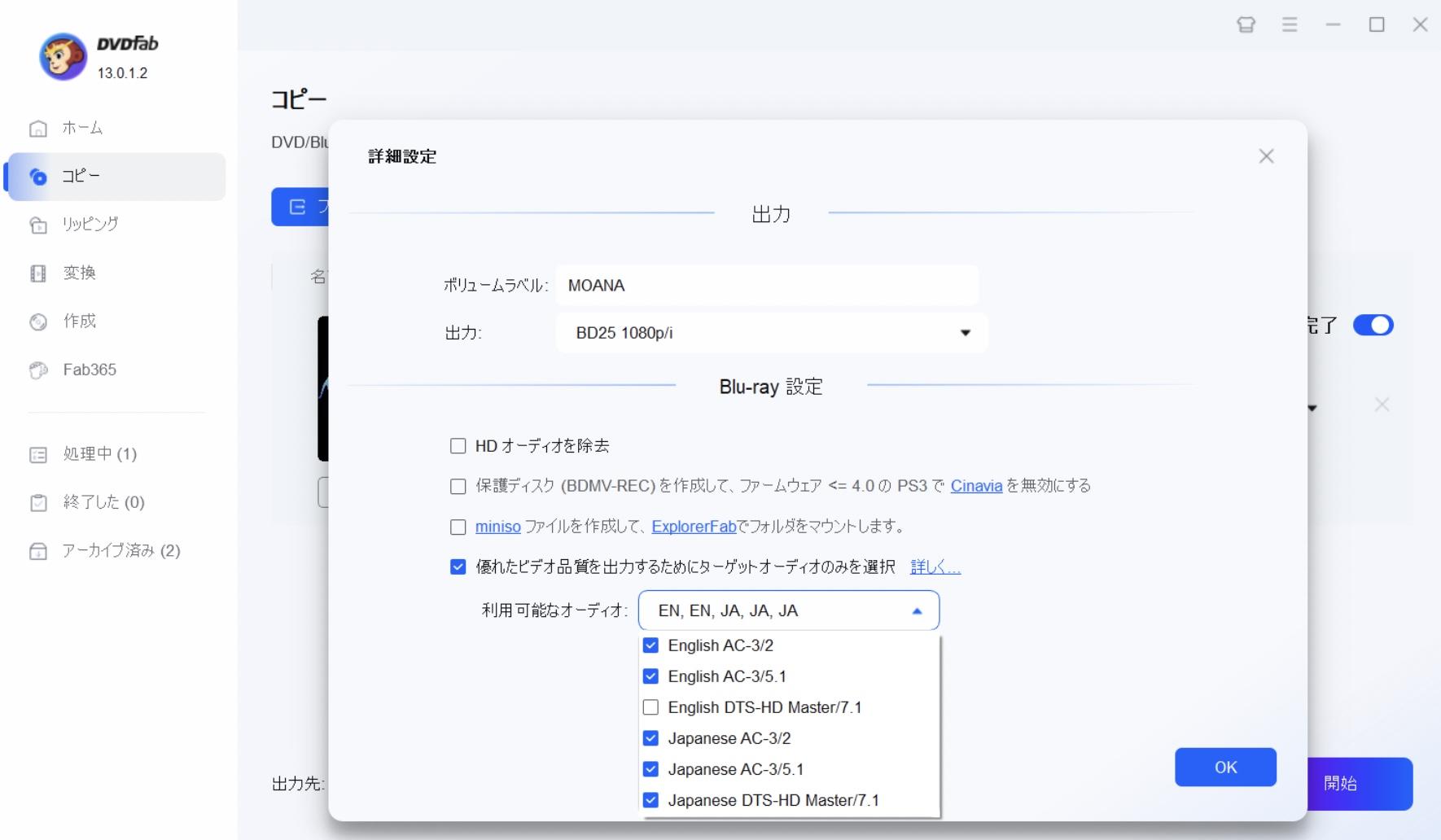
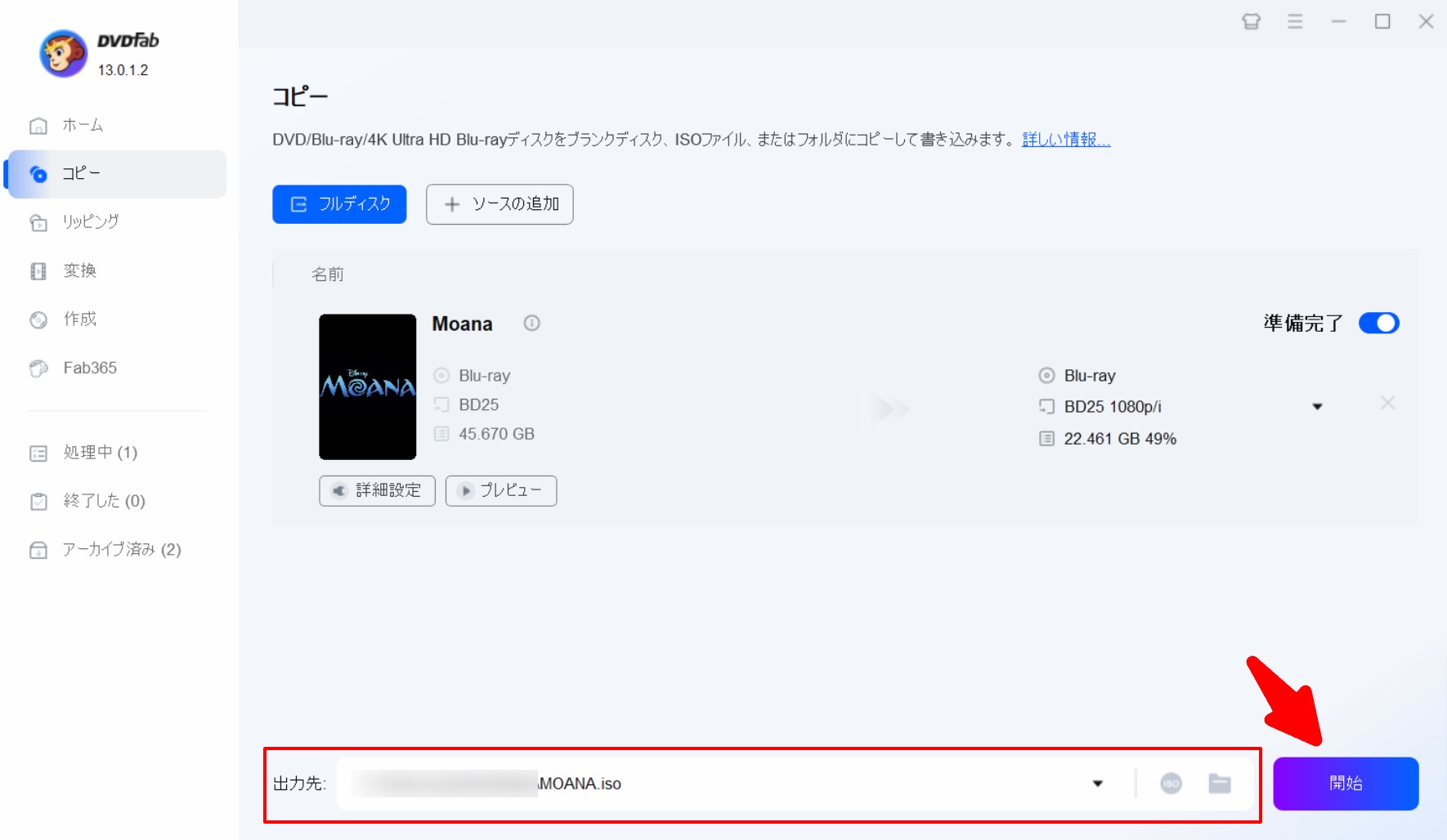
コピーの進み具合は視覚的に確認できます。処理が完了したタスクは「終了した」に移動しますので、そちらから確認してください。
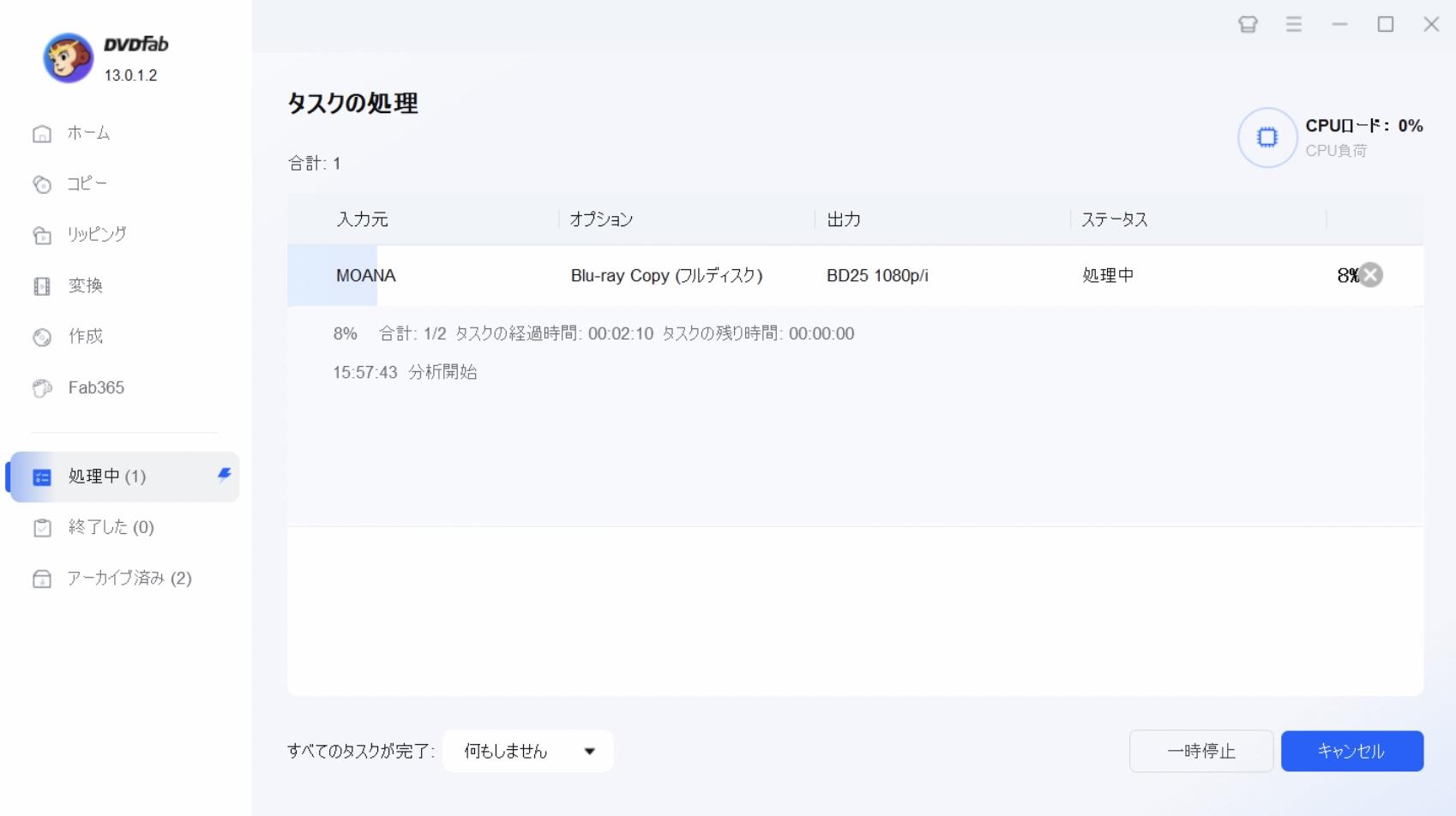
動画ガイド:
ブルーレイをパソコンに取り込むソフト2:DVDFab Blu-ray リッピング【高速復号・多形式出力】
ブルーレイ映画をスマホなどの携帯端末に取り込み、鑑賞したいなら、まず、ブルーレイをお使いのデバイスで再生可能な動画フォーマットに変換する必要があります。

- AACSやBD+、BD-Jなどのコピーガードを数秒で解除
- BDをMP4やMP3など様々な動画や音声形式に変換
- iPhone、iPad、Apple TV、PS4などのデバイスプリセットを提供
- トリミングやクロップなど豊富な動画編集機能付き
- 動画と音声をロスレス品質で出力するプロファイルを提供
このツールは使いやすく、優れたカスタマイズ機能を備えます。何より、無料版もあるので、無料でブルーレイをMP4とMKVに変換することも可能です。
DVDFab Blu-ray リッピングでブルーレイをPCに取り込む方法(簡単ガイド)
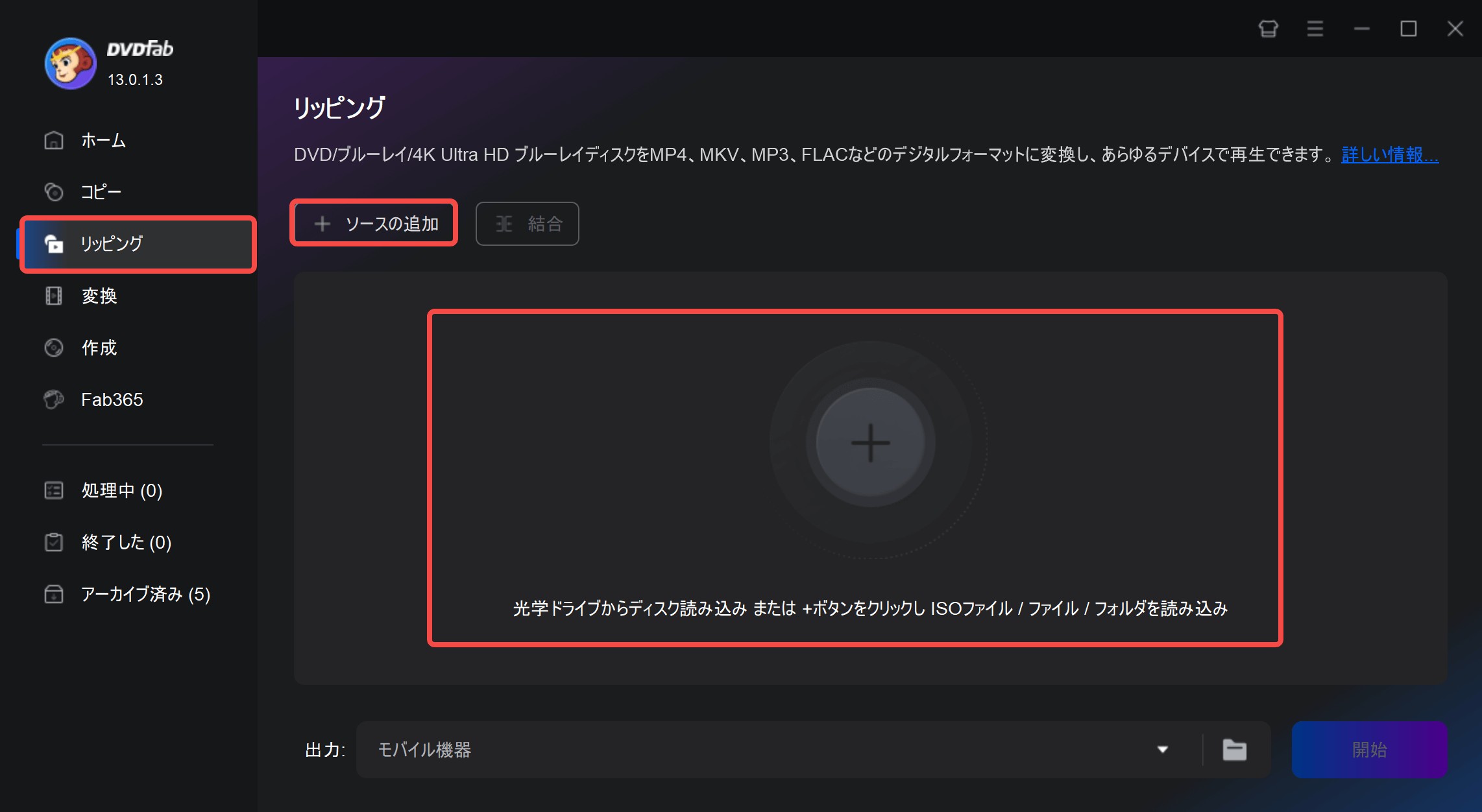
DVDFabを起動し、「リッピング」オプションを選択します。ブルーレイドライブにディスクを挿入します(またはISOファイル・フォルダを追加)。
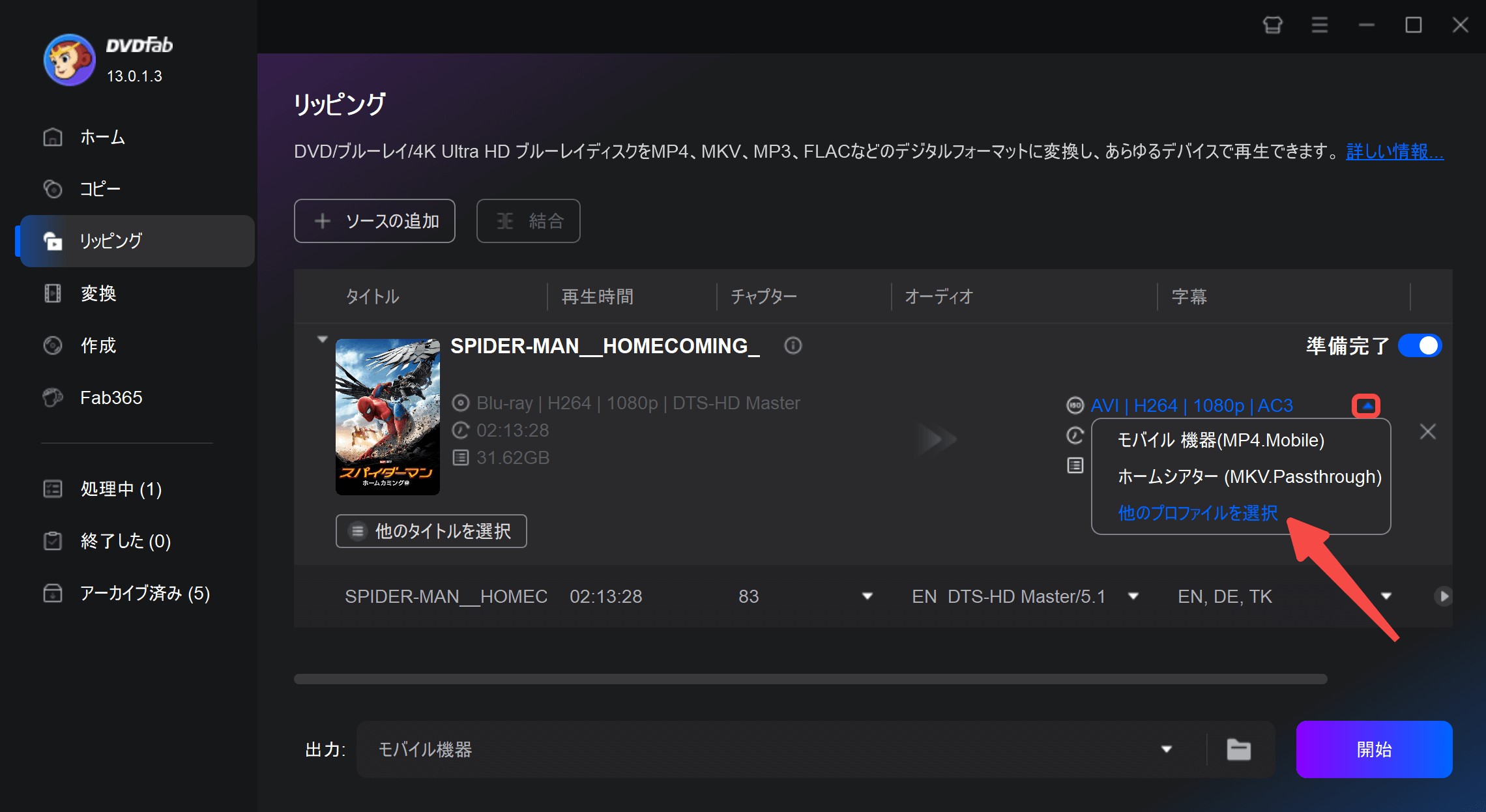
「準備完了」の下にある▼をクリックして、ドロップダウンリストからプロファイルを選択します。「他のプロファイルを選択」をクリックすると、プロファイルライブラリが開きます。
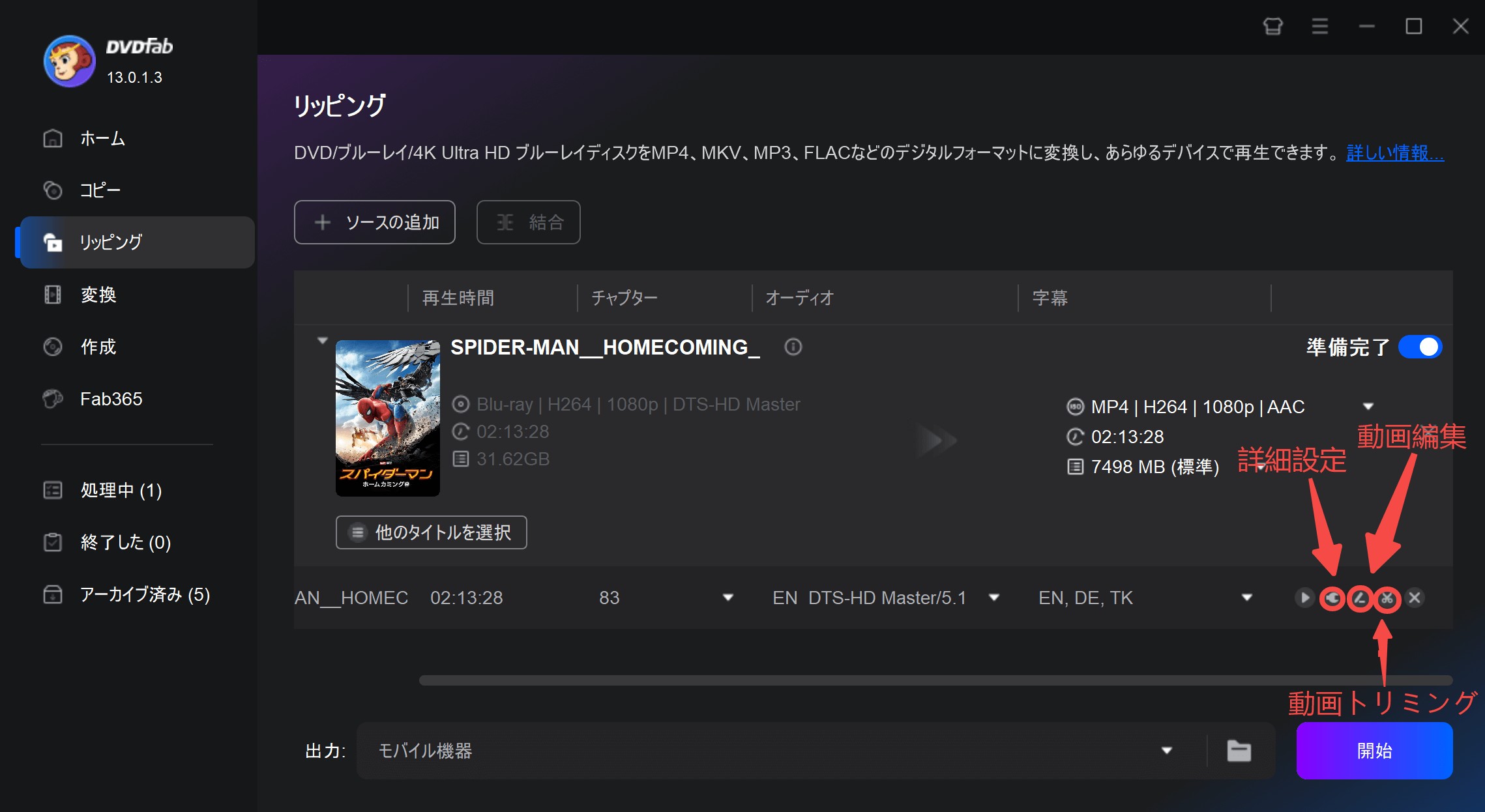
必要なタイトル・音声・字幕を選択します。
「詳細設定」ボタンでビデオ、オーディオと字幕の細かい設定を行うことができます。
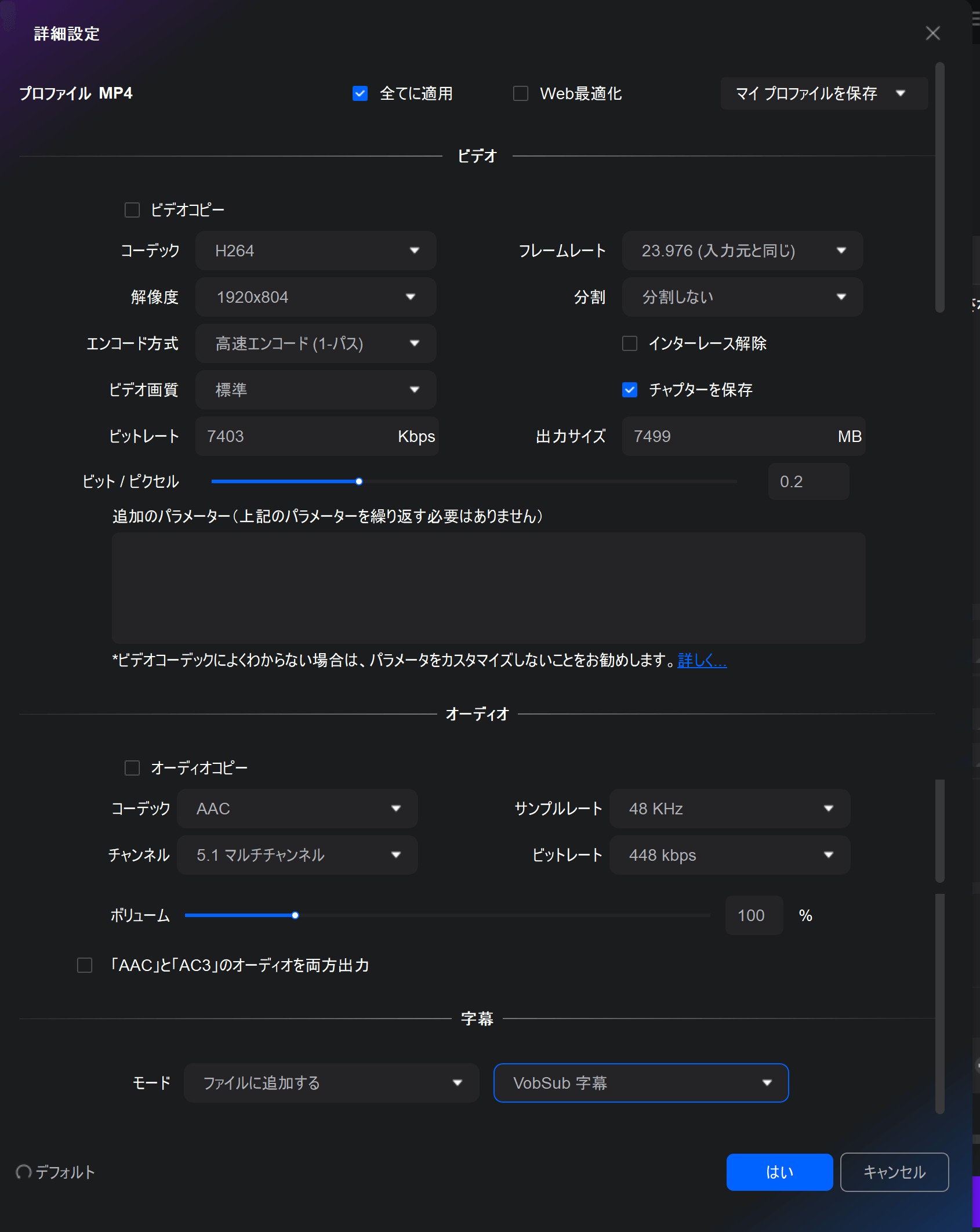
「動画編集」ボタンでクロップ、トリミング・音量調整・字幕追加などが可能です。
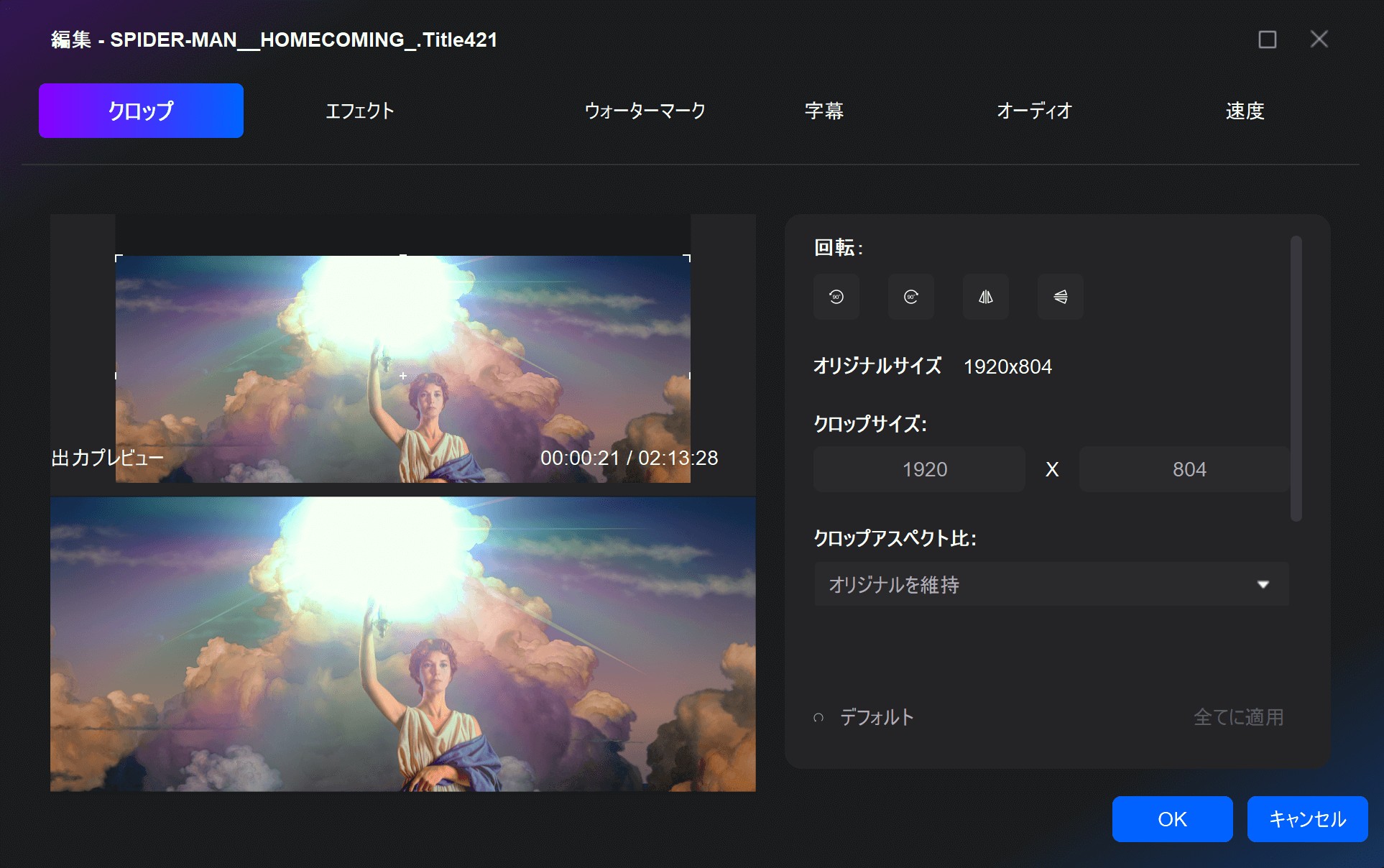
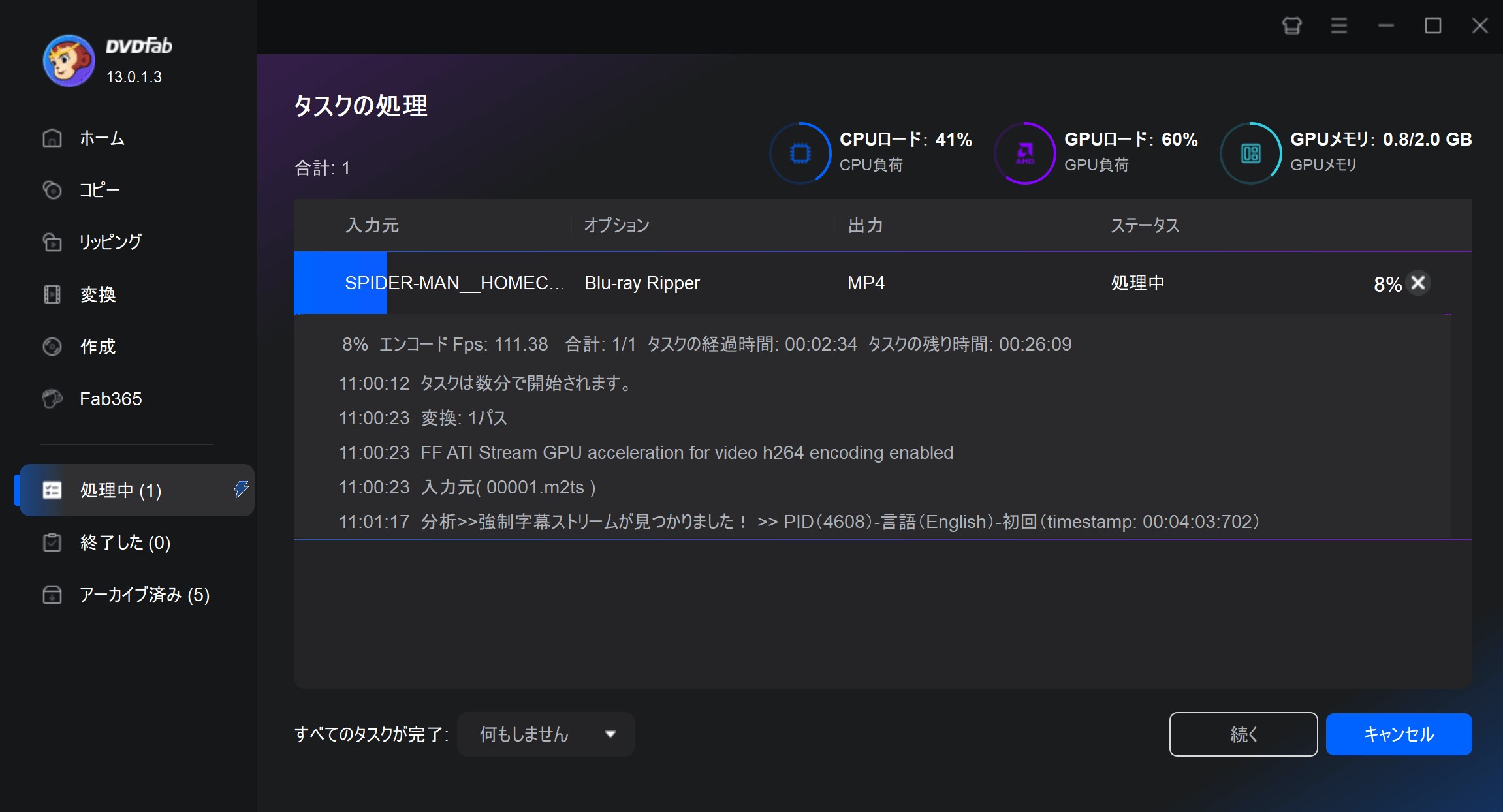
「フォルダ」アイコンをクリックし、保存先を指定して、「開始」ボタンを押します。
動画ガイドは下記に確認しましょう。
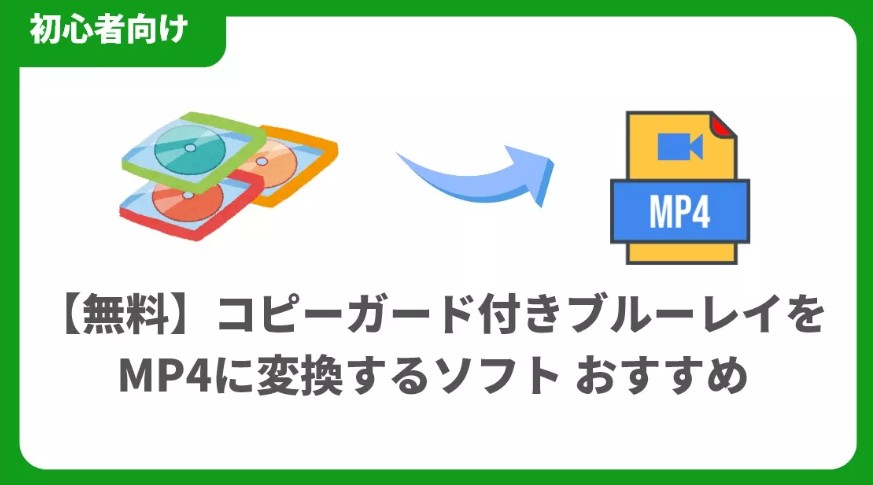
Blu-rayをパソコンに取り込むソフト3:Leawo Blu-ray コピー【3D対応/モード3種】
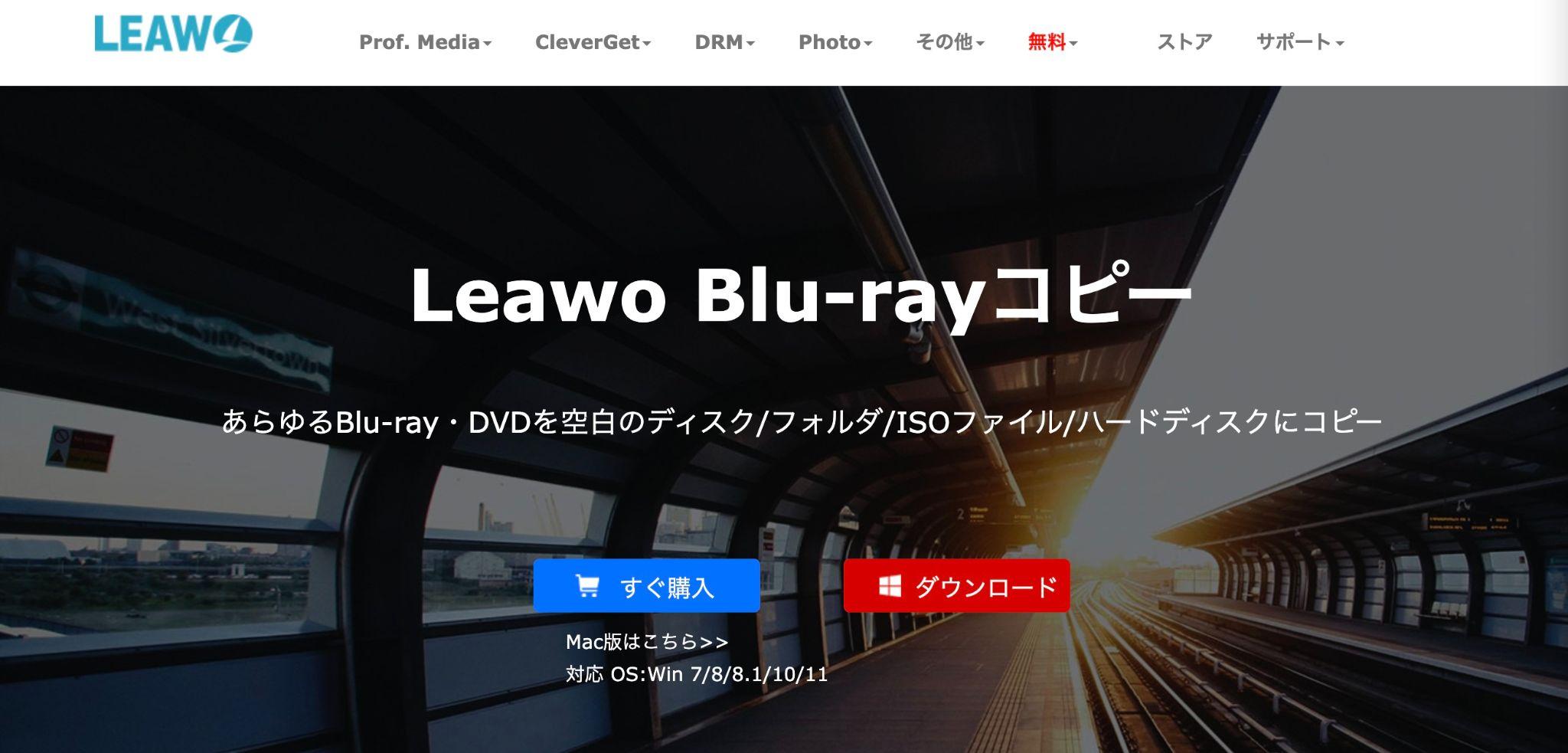
Leawo Blu-ray コピーはブルーレイメディア(BD-50、BD-25、ブルーレイフォルダ、ISOファイル)とDVDメディア(DVD-5、DVD-9、DVDフォルダ、ISOファイル)をコピーできるソフト。ディスク複合化技術が搭載されており、市販やレンタルのブルーレイのコピーガードを解除できます。
3Dブルーレイのコピーに対応している点も特徴。デメリットとしては、コピーモードが3種類と平均的であるところでしょう。また、録画ブルーレイのコピーに対応しているものの、早送りや巻き戻しができないといった口コミもありました。
- 3Dブルーレイのコピーに対応している
- コピー・モードが3種(フル/メイン/カスタム)で、字幕・音声トラック選択も柔軟。
- 体験版は「最初の5分のみ」&商用ディスク対応は30日間の制限がある
- 録画ブルーレイのコピーに対応しているものの、早送りや巻き戻しができない
- ユーザーレビューより、コピーされたブルーレイは音声がないことがある
Blu-rayをパソコンに取り込むソフト4:VideoByte ブルーレイコピー【無料版5分・速度控えめ】
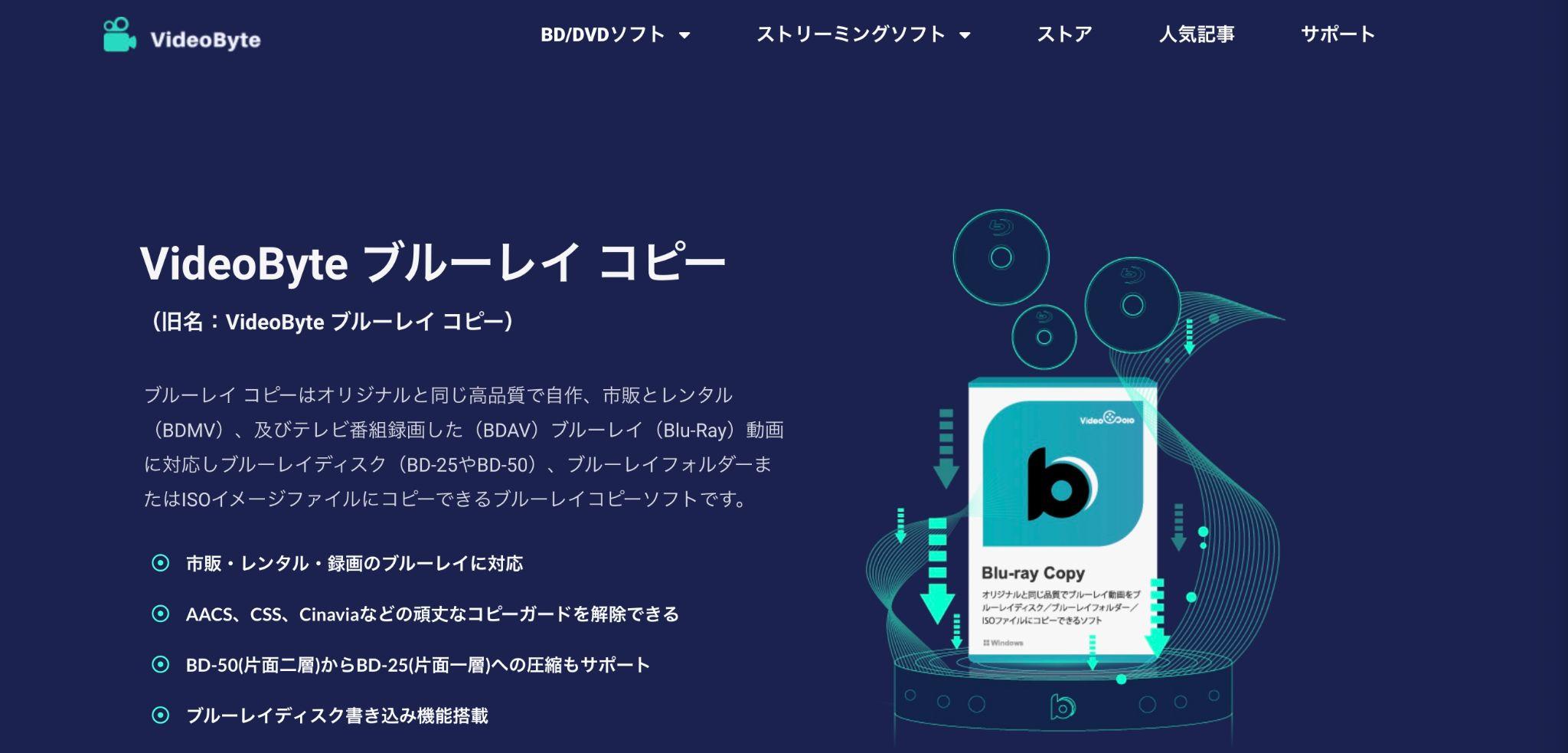
VideoByte ブルーレイ コピーは市販やレンタルのブルーレイのコピーガードを解除してブルーレイフォルダもしくはISOフォルダにコピーできるソフトです。フルディスク、メインコピー、クーロンという3つのコピーモードから選択でき、録画ブルーレイのコピーにも対応しています。
- 直感的なインターフェースを誇り、初心者でも簡単に操作できる
- 高速なコピー処理をサポートしており、大容量のブルーレイディスクを迅速にコピーできる
- 無料版では5分までしかコピーできないと制限されるので、全ての機能を試すには有料版を購入しかない
- BD-50からBD-25に圧縮することもできますが、品質の劣化が発生可能
- 他のブルーレイコピーソフトウェアと比較して、価格が高めになり、コストパフォーマンスが低い
- 一部の古いブルーレイディスクや特定の保護方式に対応していない
- 処理速度が遅い
ブルーレイをパソコンに取り込むソフト5:AnyMP4 ブルーレイリッピング 【標準的なリッピング機能】
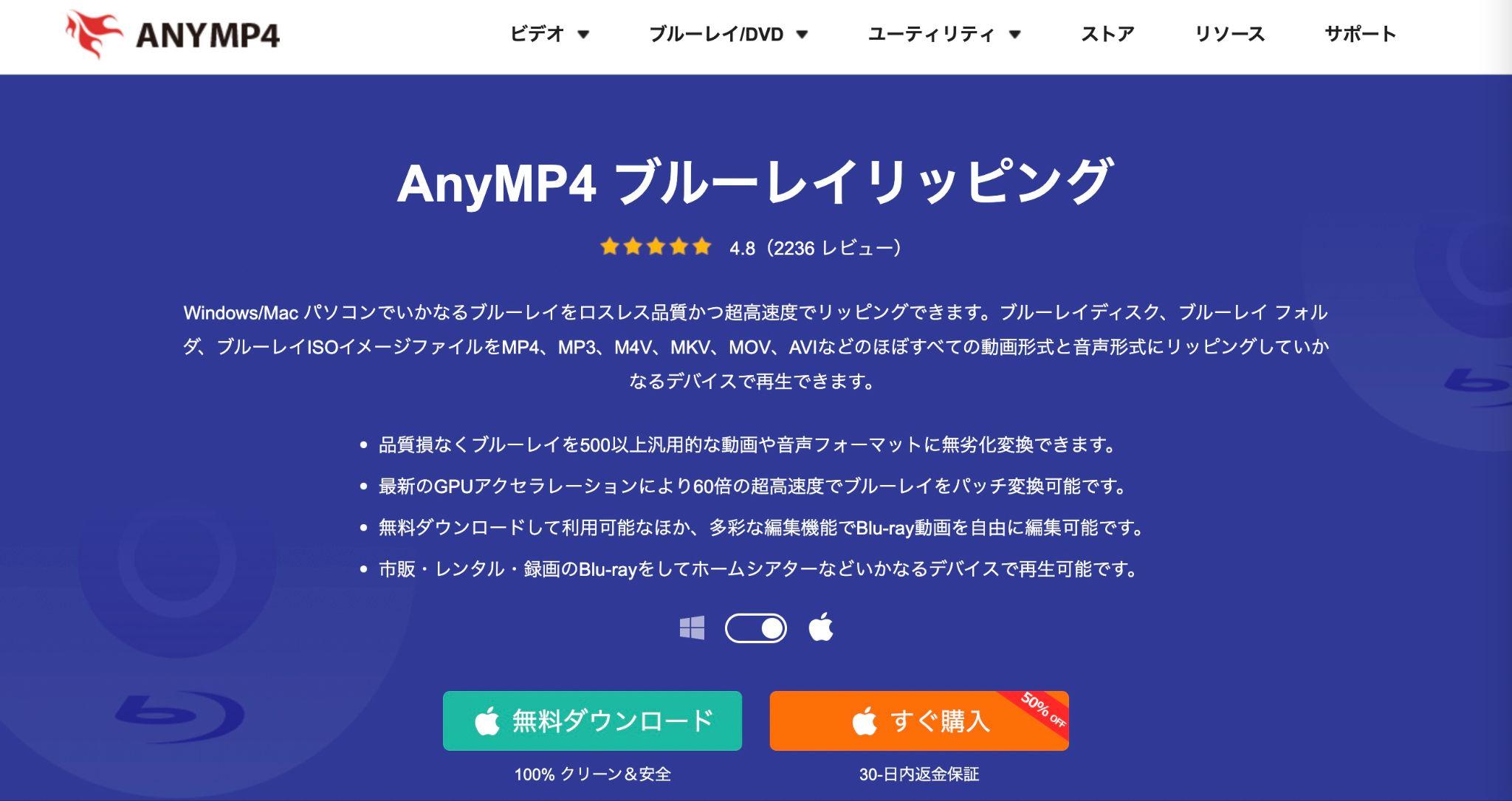
AnyMP4 ブルーレイリッピングは、ブルーレイをMP4、MOV、AVIなどの形式にリッピングできるソフトです。ブルーレイフォルダやISOファイルの変換にも対応しており、ブルーレイからMP3として音声だけを抽出することもできます。
- 4K/1080p(HEVC/VP9)対応で、500+形式や多数のデバイス向けプロファイルにリッピング可能
- 2D⇄3D変換や3D作成、さらにISO出力にも対応
- 無料版の制限(例:5分制限、最大10ファイルなど)がある
- リッピング速度は高速ではない
- 公式サイトでは録画ブルーレイのリッピングに対応していると謳っていますが、実際はエラーになってしまうことが多い
ブルーレイをパソコンに取り込むソフト6:4videosoft ブルーレイ コピー【基本3モード中心】
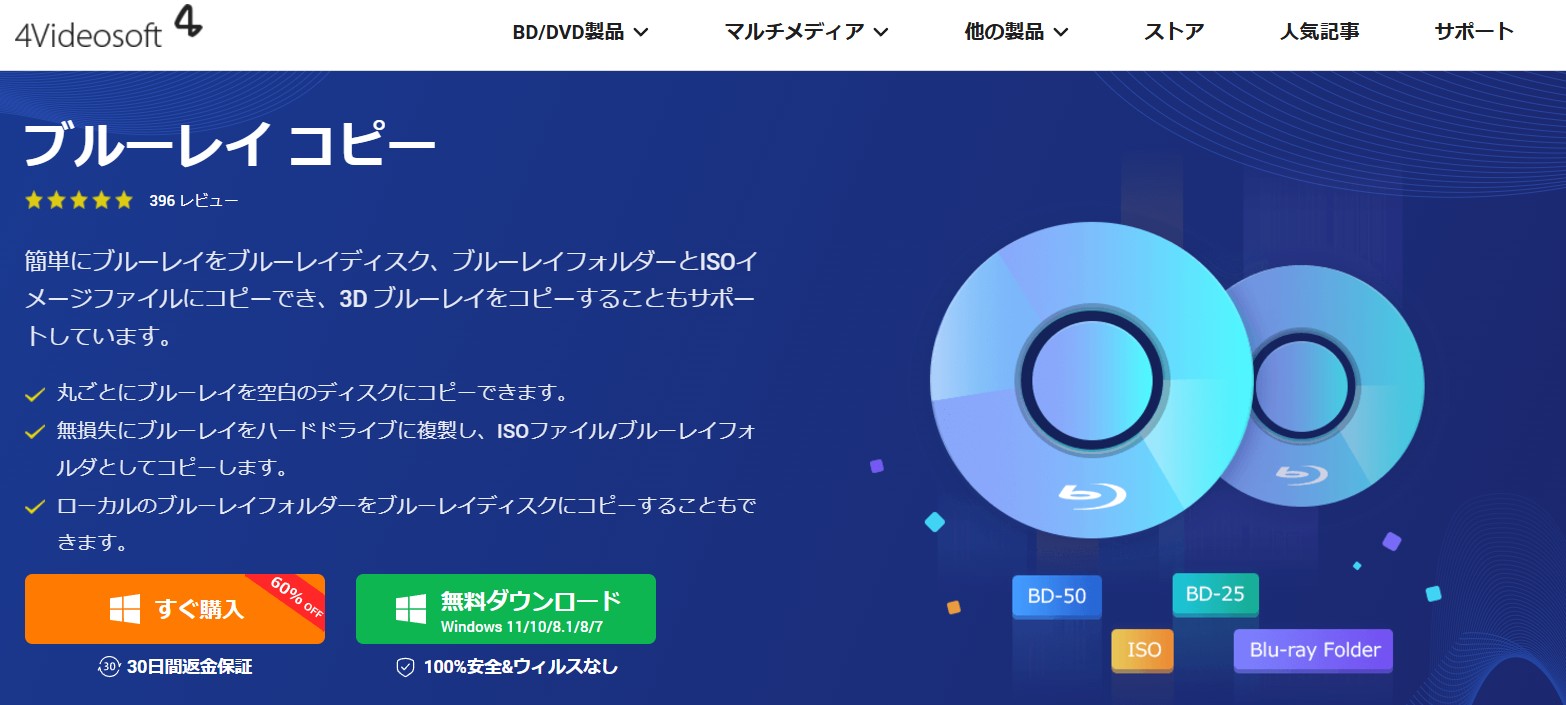
4videosoft ブルーレイ コピーは便利なブルーレイコピーソフトで、ブルーレイのコンテンツをパソコンに取り込みして保存し、ビデオの鮮明さを保持し、より良い視聴体験を提供します。また、このプログラムではブルーレイディスクをローカルハードドライブのブルーレイフォルダにバックアップしたり、ISOファイルにクローンして仮想ドライブで再生することもできます。
- 1:1のブルーレイディスクのコピーをサポートし、BD-50をBD-25に完璧に圧縮することもできる
- 最新のコピーガードに対応していないことがある
- 無料体験版ではディスクの5分間までしかリッピングできず、機能が限定
- エクスポートした映像に4Videosoftのロゴが透かしされる
録画したブルーレイをパソコンに取り込む方法
録画したブルーレイをパソコンに取り込むソフト①:DVDFab Blu-ray レコーダーコピー【BDAV復号】

- 録画されたBDAVのコピーガードを解除する
- 3つのバックアップモードでBDAVをコピーする
- 無劣化で空のブルーレイディスクに書き込むか、PCのHDDに出力する
- プレミアムデザインを網羅した直感的なメニューテンプレート
DVDFab Blu-ray レコーダーコピーは、録画ブルーレイを空のディスクに書き込んだり、ISOファイルとして保存したりできるソフトです。BDAVを標準のBlu-ray仕様であるBDMVファイルに変換したりBDAVをBDAVのままコピーしたり、さまざまなニーズに対応。
BDAVをBDMVに変換するには高度なコピーガード解除技術が必要なのですが、DVDFab Blu-ray レコーダーコピーは驚くほど簡単に録画ブルーレイのコピーが行えます。
ISOフォルダやブルーレイフォルダとして録画ブルーレイをパソコンに取り込むこともできますし、ブルーレイプレーヤーで再生できるようにオーサリングすることもできます。ブルーレイのメニュー画面の作成機能付きなので、本格的なブルーレイを作成したい方は必見です。
録画したブルーレイをパソコンに取り込むソフト➁:Passkey for ブルーレイレコーダー【高互換ISO出力】

- 録画されたBDAVの暗号化を解除
- ISOイメージファイルまたはBDAVフォルダーを出力する
- 豊富な設定で作業を快適にカスタマイズ
- 出力ファイルは多くのバックアップおよび再生ツールと互換性がある
Passkey for ブルーレイレコーダーは、市販ブルーレイ(BDMV)や録画ブルーレイ(BDAV)のコピーガードを解除してISOフォルダやブルーレイフォルダにリッピングできるソフトです。DVDFab Blu-ray レコーダーコピーが書き込み機能を搭載しているのに対し、本ソフトはコピーガードの復合化に特化したソフトになります。
録画ブルーレイをそのままコピーしBDAVもしくはISOファイルとしてパソコンのHDDに保存できるため、ブルーレイレコーダーがなくても録画ブルーレイをパソコンで再生できます。ブルーレイディスクをドライブにセットすると自動的にPasskey for ブルーレイレコーダーが解析を始めるため、特別な専門知識は一切必要ありません。
Passkey for ブルーレイレコーダーを使ってリッピングしたファイルはBDAVコピーソフトやBDAV再生ソフトと互換性があるため、再コピーや再生も楽々できます。
自作のブルーレイをパソコンにコピーする方法
ブルーレイディスクに保存されているデータをWindows 11のパソコンにコピーする方法を紹介します。通常のデータディスクとして記録されたBDは簡単にコピーできますが、市販やレンタルのブルーレイにはコピーガードが施されているため、そのままではコピーできません。以下は個人で作成したブルーレイをパソコンにコピーする方法を解説します。
自作のブルーレイをパソコンにコピーするツール1: Windows10/11の標準機能【簡易コピー】
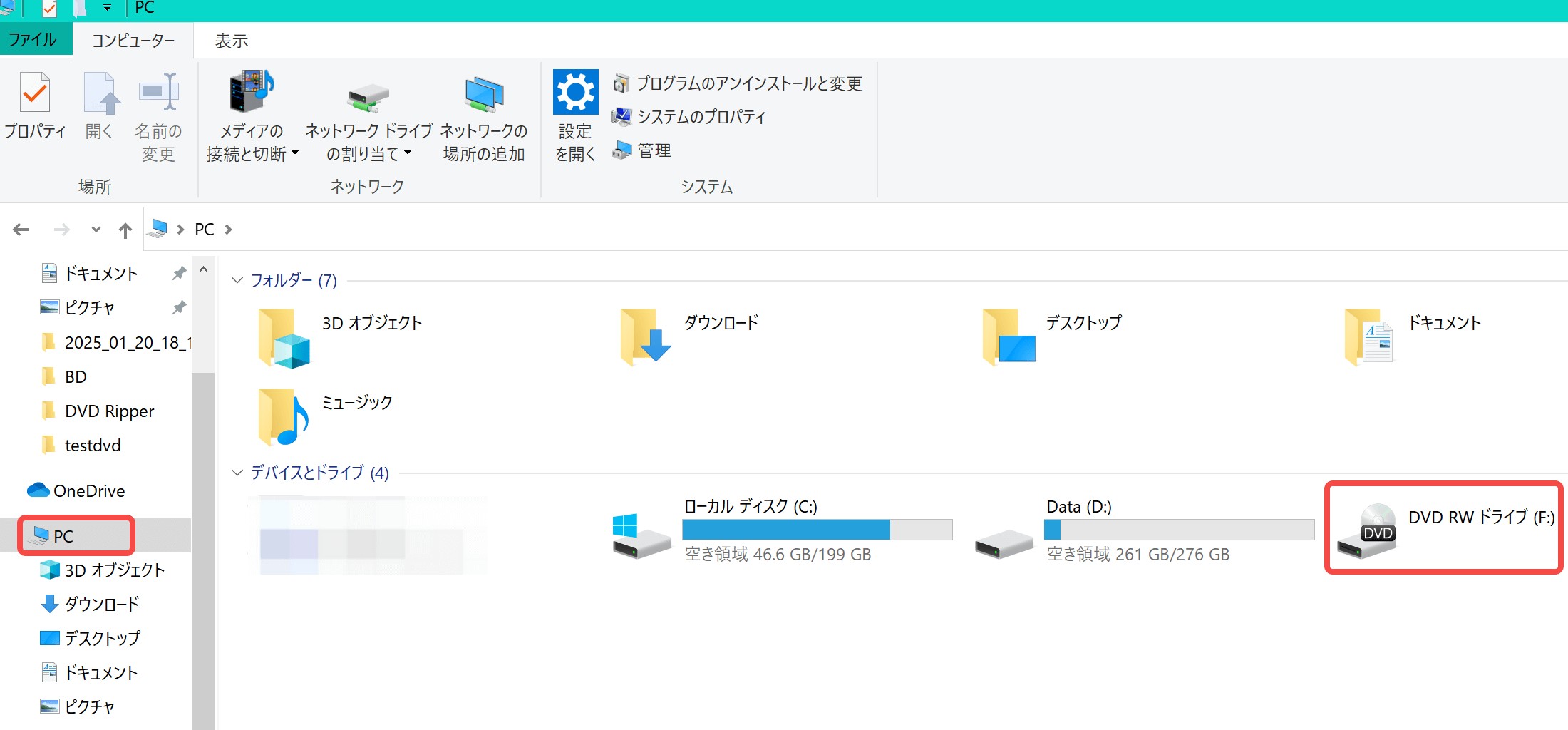
Windows10/11で自作のブルーレイをパソコンに取り込む手順
自作のブルーレイをデータ化するフリーソフト2:HandBrake【エンコード特化・事前復号必要】
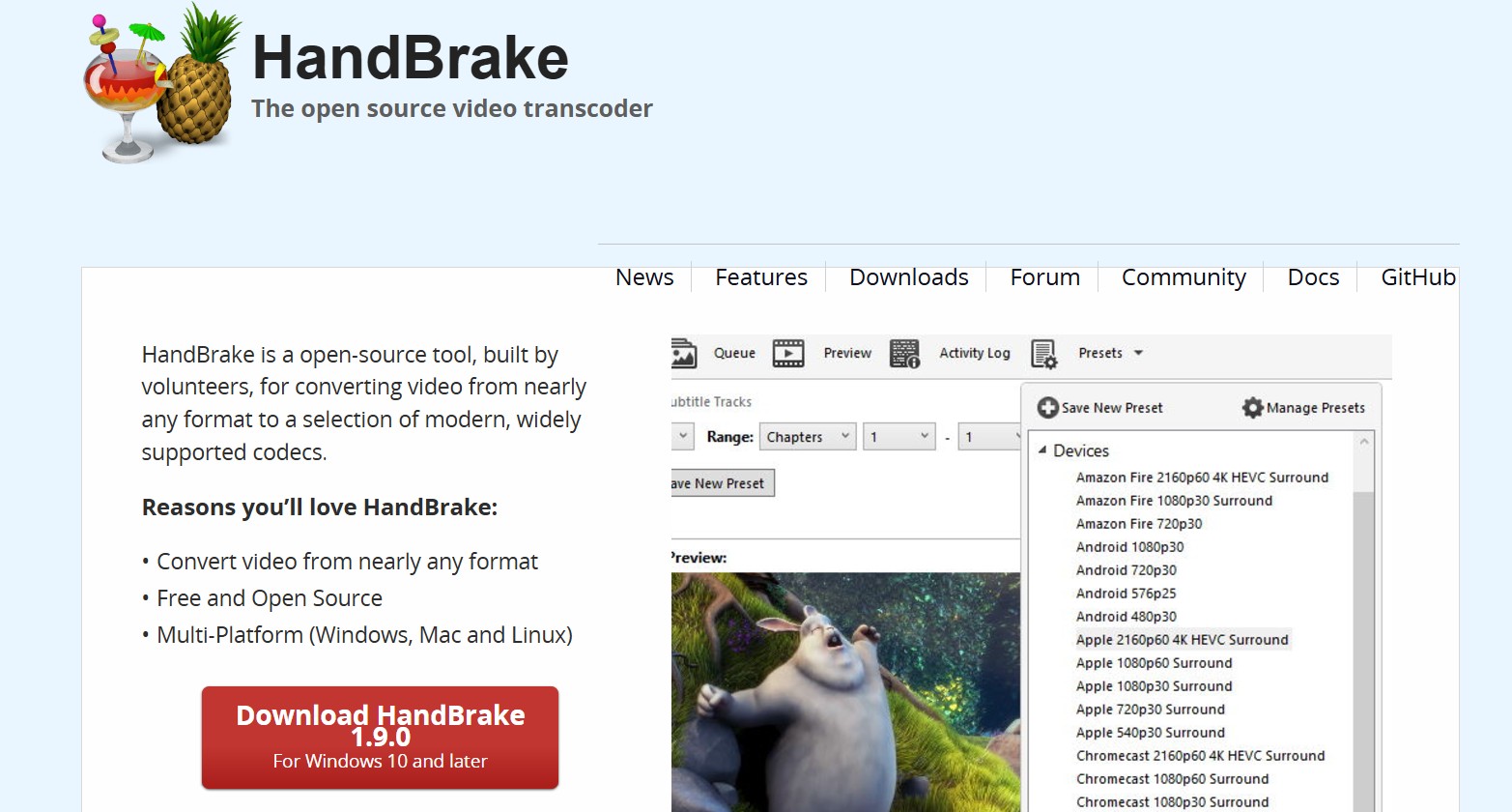
HandBrakeは、無料でオープンソースのビデオ変換と圧縮ソフトウェアであり、DVDやブルーレイを含む多種のビデオ形式をサポートしています。その高圧縮比と品質ロスが少ないことで有名で、映像の再現性と効率性を兼ね備えています。HandBrakeを使えば、ビデオの変換と圧縮に特化したシンプルでありながら、ブルーレイをパソコンに安定的に取り込めます。
では、HandBrakeのメリットとデメリットを以下の表にまとめます。
- Windows、Linux、Macの3つのプラットフォームに対応している
- その軽量さと柔軟な設定オプションは、ビデオ編集や圧縮の分野で高く評価されている
- 出力形式はmkv、mp4、webmに限られており、リアルタイムプレビュー機能はサポートされていない
- 高解像度やビットレートのファイルを変換する際に、多くのコンピューターリソースを必要とする
- 詳細編集や変換の機会を逃すことになりかねない
【必読】ブルーレイをパソコンに取り込めない原因:4K UHDドライブ特有の制限について
4K Ultra HDブルーレイをPCに入れても、「ディスクが入っていません」と表示されることがあります。これはディスクの不良ではなく、ブルーレイドライブ側の仕様に起因します。
なぜPCが4K UHDを認識できないのか
近年市販されている多くのPC用ブルーレイドライブには、4K Ultra HD ブルーレイを読み込めないよう制限を設けたファームウェアが採用されています。これは不具合ではなく、メーカーが意図的に組み込んでいる仕様です。
このような制限が導入された背景には、業界全体の方針により、4K UHDブルーレイは、従来のBDよりも強固な著作権保護(AACS 2.0 / AACS 2.1 など)が求められるため、「一般的なPCドライブでは再生できないようにする」という運用が決められています。特に、以下の理由が大きく関係しています。
- • PC環境はソフトウェア的な改変が容易で、複製防止が難しいと判断されているため
- • AACS ライセンス上、メーカー側が「PC向けドライブで4K UHDを扱わせない方針」を取っているため
- • 誤った利用や不正コピーのリスクを最小化する目的があるため
このため、ほぼすべての「UHD非対応ドライブ」には、ファームウェアレベルでUHDディスクを認識しないロックが組み込まれています。このロックはソフトウェアから触れられる領域ではないため、リッピングソフトを変更しても問題が解決しないという状態が続きます。つまり、PCが4K UHDを読み込めない原因は、ソフトの不足ではなく、ドライブが最初からUHDディスクを拒否する設計になっているためなのです。
解決策:DVDFab UHDドライブツール

- ファームウェアをダウングレードしてUHD をうまく対応できるようになる
- あらゆるタイプの4K Blu‑rayドライブおよびUSBドライブに対応
- LGやAsusなどの大手メーカーが製造する人気の高い4K UHDドライブのほぼ数十種がサポート
DVDFabは、このハードウェアレベルの制限に対応するため、「DVDFab UHD ドライブツール」を提供しています。このツールにより、対応ドライブのファームウェアを安全に適切なバージョンへ変更し、4K UHDを扱えるUHDフレンドリーモードに切り替えることが可能になります。
ブルーレイをパソコンに取り込む際、特に4K作品を扱う場合は、ソフトだけでなく使用中のドライブがUHD対応かどうかを確認することが不可欠です。
ブルーレイをパソコンに取り込めない場合の原因と対策
もしブルーレイディスクをパソコンに取り込めない場合は、その原因と解決策について知りたいと思います?以下に、その原因と対策をいくつか紹介します。

ブルーレイディスクが認識されないならどうすれば?
ブルーレイディスクが認識されない場合は、以下の点を確認してください。
- ドライブが正しく接続されて��るか確認
- ソフトウェアがブルーレイドライブを認識しているか確認
- ドライブのファームウェアが最新か確認
取り込み速度が遅い原因は?
取り込み速度が遅い場合、以下の要因が考えられます。
- コンピュータの性能が低い
- ブルーレイディスクが傷ついている
- ソフトウェア設定が適切でない
改善方法としては、他のアプリケーションを閉じる、ブルーレイディスクをクリーニングする、またはソフトウェアの設定を変更してみるとよいでしょう。
取り込んだ動画が再生できない場合の解決方法は?
取り込んだ動画が再生できない場合は、ファイル形式の互換性を確認してください。MKVやMP4形式で保存した場合でも、使用しているプレーヤーが対応していない場合があります。適切なプレーヤーを使用するか、他の形式に変換して再試行してください。
ブルーレイをパソコンに取り込むに関するFAQ
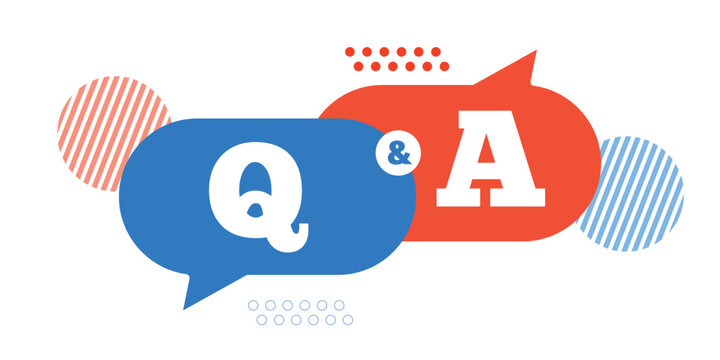
結婚式やイベントの様子を記録した自作ブルーレイをパソコンに取り込むのは違法ではありません。一方、コピーガードが掛けられているブルーレイのコピーガードを解除する行為はたとえ私的利用であっても違法になります。さらにコピーガードを解除して取り込んだデータを第三者に販売したり配布したりする行為には刑罰が課せられます。ただし、個人的に楽しむためにパソコンのHDDに購入したブルーレイを取り込む行為は違法であるものの刑罰に課せられることは現状ありません。
スマホで再生できるよう、コピーではなくリッピングを行い、MP4やMKVなどスマホと互換性のあるフォーマットとして保存しましょう。特にMP4はさまざまな再生アプリと互換性がありますので、iPhoneやAndroidのファイルアプリでクリックするだけで簡単に再生できます。詳しくは「Blu-ray スマホに取り込む」までご参照ください。
ブルーレイがパソコンに取り込めないとき、そのほとんどの原因はコピーガードです。特にフリーソフトの場合、コピーガード解除をサポートしていない、サポートしていたとしても古いコピーガードしかサポートしていない、といった場合がほとんどなので、エラーになってしまうこともしばしば。ネット環境を見直したりパソコンを再起動したりしても取り込みができない場合は、DVDFabのようなブルーレイ コピー/リッピング力が強力なソフトに切り替えることをおすすめします。
ブルーレイは高画質である代わりに容量が大きいため、数時間かかることが一般的です。しかしDVDFab Blu-ray コピーはGPUハードウェアアクセラレーションが搭載されているため、2時間ほどのフルディスクを15分ほどでパソコンに取り込むことができます。
まとめ
今回はブルーレイをパソコンに取り込め���ソフトを紹介しました。ブルーレイをパソコンに取り込めばブルーレイレコーダーがなくても気軽にブルーレイを再生できるようになります。MP4やMKVなどの形式にリッピングして取り込めばスマホやタブレット、ディスク再生に対応していないゲーム機などでも簡単に再生できるようになりますよ!
DVDFab Blu-ray コピーはコピーモードが他社ソフトよりも多く、2層ブルーレイから1層ブルーレイへの圧縮でもほとんど劣化が起きない素晴らしいソフト。チャプターやオーディオも自由にカスタマイズできますので、ぜひまずは無料体験から試してみてくださいね!